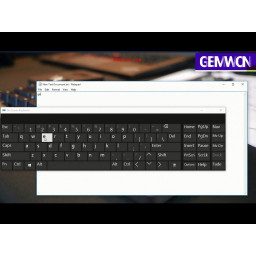Обновление драйверов клавиатуры на Lenovo ThinkPad x230 (Windows 10)

Шаг 1 Удалить драйвер устройства
1.Нажмите «Этот компьютер», а затем выберите «Управление».
2. Выберите «Диспетчер устройств» и найдите «Клавиатуры».
3. Щелкните правой кнопкой мыши и выберите «Обновить программное обеспечение драйвера», затем перезагрузите ноутбук.
4.Если он все еще не работает, выполните тот же шаг, но нажмите «Удалить», нажмите «ОК» и перезапустите.
Шаг 2 Если вам нужна экранная клавиатура.
1.Нажмите «Поиск» и введите «OSK» для использования экранной клавиатуры.
Вы можете использовать это.
Шаг 3 Отключить быстрый запуск
1.Нажмите правой кнопкой мыши на значок «Аккумулятор» и выберите «Параметры электропитания».
2.Нажмите «Выбрать, что делают кнопки питания».
3.Нажмите «Изменить настройки, которые в данный момент недоступны».
4. Снимите флажок «Включить быстрый запуск» и нажмите «Применить» или «ОК», затем перезагрузите ноутбук.
Комментарии
Пока еще нет ниодного комментария, оставьте комментарий первым!
Также вас могут заинтересовать
Вам могут помочь


Лаборатория ремонта

Nicom
Не работает ноутбук Lenovo?
Вызовите мастера или курьера на дом оформив заявку, она будет передана в подходящие мастерские.